無事アクティベーションに成功して、Mac Developer Programへの登録が完了したので、早速Gatekeeperへの対応作業を開始
Tools Workflow Guide for Mac: Distributing Outside the Mac App Storeの手順通りに
Xcode 4.3.3を起動
「Window」メニューより、「Organizer」を選択
Organizerウインドウにて、上の「Devices」を選択したら、左のLIBRARYより「Provisioning Profiles」を選択
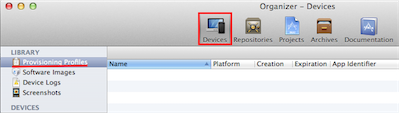
右下のRefreshボタンをクリック
「Sign in with your Apple ID」ダイアログが表示されるので、ログイン
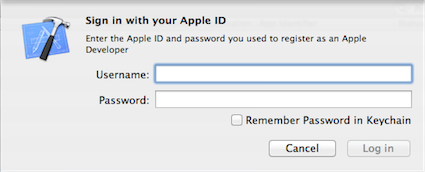
「No Mac Development Certificate Found」が表示されたら、「Submit Request」ボタンをクリック
何度か表示されるので、その都度、「Submit Request」ボタンをクリック
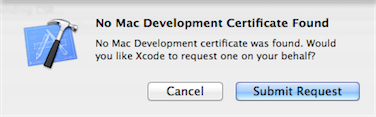
証明書の取得が完了すると、書き出しますかと言われるので、適当なファイル名と、パスワード(忘れないように)を設定して保存
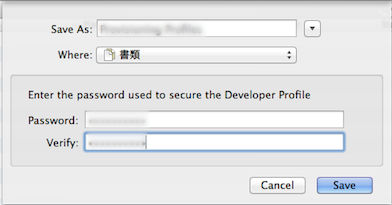
左のTERMSの自分の名前を選択すると、キーチェーンに格納された証明書が表示されます。
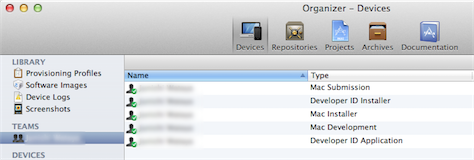
開発中のアプリケーションへの反映
Xcodeでプロジェクトを開いて、PROJECTを選択したら、Build Settings, Allを選択
検索フィールドに「code signing」と入力して検索
「Code Signing Identity」ポップアップメニューより自分のDeveloper ID Application certificateを選択
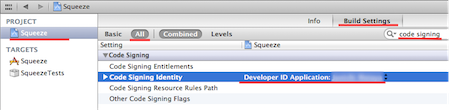
Runボタンをクリックして実行。キーチェーンのダイアログが表示されたら、常に許可を選択。
ビルドするアプリケーションへの反映
Xcodeにてプロジェクトを開き、「Product」メニューより「Archive」を選択
「Archive」が完了すると、「Organizer」が開くので
Organizerウインドウにて、上の「Archives」を選択したら、リストから反映させるアプリを選択して、右側の「Distribute.」ボタンをクリック
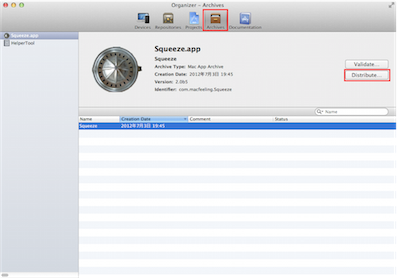
表示されたダイアログにて、「Export Developer ID-signed Application」を選択したら、「Next」ボタンをクリック
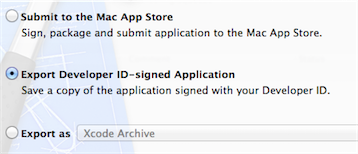
次のダイアログにて、Developer IDポップアップメニューより、自分のDeveloper ID名を選択して、「Next」ボタンをクリック
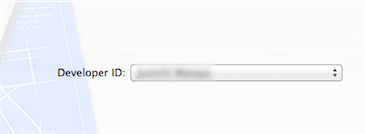
保存場所を指定して、保存。
正しく設定されたかを10.7.4にて検証(10.7.4にはGetekeeperの機能が備わっているとのことなので)
Gatekeeperの機能を有効にする
ターミナルを起動したら
「sudo spctl --master-enable」と入力してリターンキー(管理者パスワードを聞かれたら入力してリターンキー)
「spctl --status」と入力してリターンキー
「assessments enabled」と表示されれば有効になっています。
「sudo spctl -a -v 」と入力(最後に半角スペースがあるのに注意)したら、作成したアプリをドラッグすれば、パスが補完されます。(つまり sudo spctl -a -v アプリのパス となります)
リターンキー(管理者パスワードを聞かれたら入力してリターンキー)で、
アプリ名: accepted
source=Developer ID
と表示されたらOK
問題なかったので、Gatekeeperの機能を無効にします。
「sudo spctl --master-disable」と入力してリターンキー(管理者パスワードを聞かれたら入力してリターンキー)
「spctl --status」と入力してリターンキー
「assessments disabled」と表示されれば無効になっています。
これにて、Gatekeeperへの対応完了(たぶん)

コメント
突然の投稿で失礼します。
Gatekeeperの登録方法を参考にさせていただき、
無事私も自分のアプリをGatekeeperに対応させる
ことができました。
一言お礼を言いたくて、投稿させていただきました。
貴重な情報の投稿、どうもありがとうございました。
TUNAINGOTさん
お役に立てて良かったです。 😀